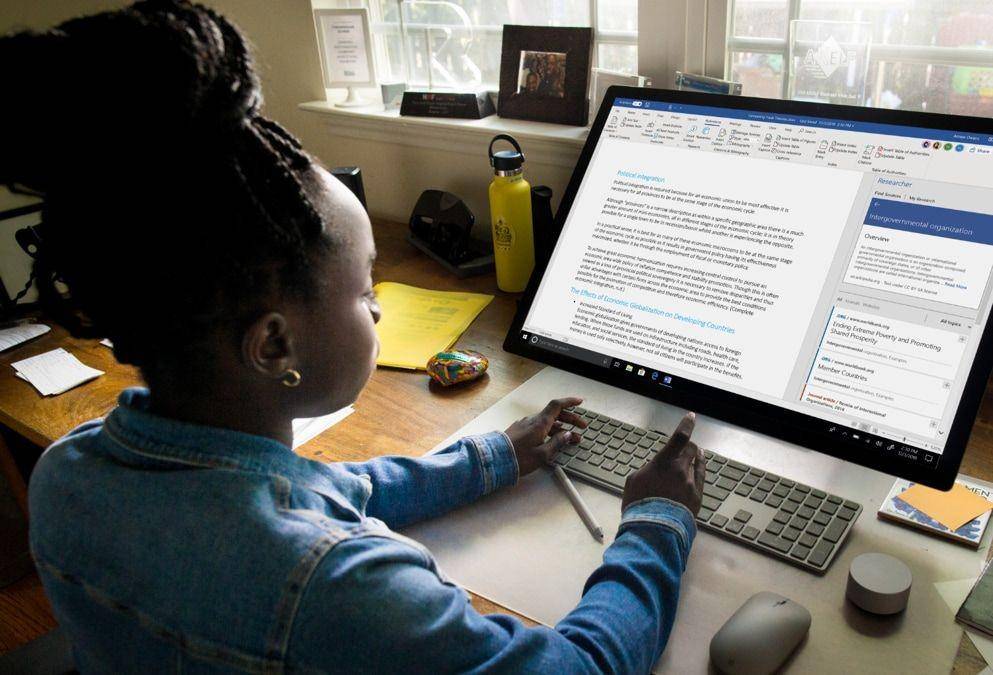ilustrasi equation tool (IDN Times/Laili Zain)
Bersifat multifungsi, Microsoft Word juga menyediakan tools equation. Fitur ini merupakan serangkaian tools yang mempermudah pemformatan matematika. Misalnya, untuk membuat pecahan, akar, dan matriks.
Gak cuma itu, salah satu tools equation yang tersedia yakni membuat pangkat. Dalam penerapannya, equation akan membuat dua boks. Pertama, boks angka utama dan kedua boks pangkat. Selanjutnya, kamu tinggal mengisi boks-boks tersebut sesuai kebutuhan.
Cara membuat pangkat di Word dengan equation, yakni:
- Buka dokumen Word
- Letakkan kursor di tempat yang ingin ditambahkan angka dan pangkatnya. Buka tab ‘Insert’
- Di ujung paling kanan atas, klik opsi ‘Equation’ untuk membuka berbagai menu pengolahan angka
- Pilih sub menu ‘Script’. Jika gak menemukannya, kamu bisa mengeklik ikon X pangkat 2
- Akan muncul dua boks baru
- Isi boks pertama (yang besar) dengan angka utama dan boks kedua (yang kecil di atas) dengan angka pangkat
- Klik ‘Enter’ atau keluarkan kursor dari format rumus
- Jika perlu, blok seluruh tulisan pangkat. Sesuaikan font dan ukurannya dengan angka atau huruf lain. Biasanya format equation membuat angka memiliki ukuran font lebih besar. Kini, pangkat sudah jadi.
Lebih jauh, equation pun bisa ditambahkan dengan pilihan copy paste atau mengulang tahapan di atas. Biasanya, tulisan equation berada di dalam boks khusus berwarna biru. Nah, itu jangan dihapus, ya. Kalau boks formatnya dihapus, maka seluruh teks pangkat yang sudah kamu buat ikut hilang.
Cara membuat pangkat di Word cukup easy peasy, kan? Sekarang gak perlu panik lagi ketika harus membuat pangkat atas bawah di Word. Selamat mencoba!